Así puedes probar el nuevo modo oscuro de Windows en Chrome
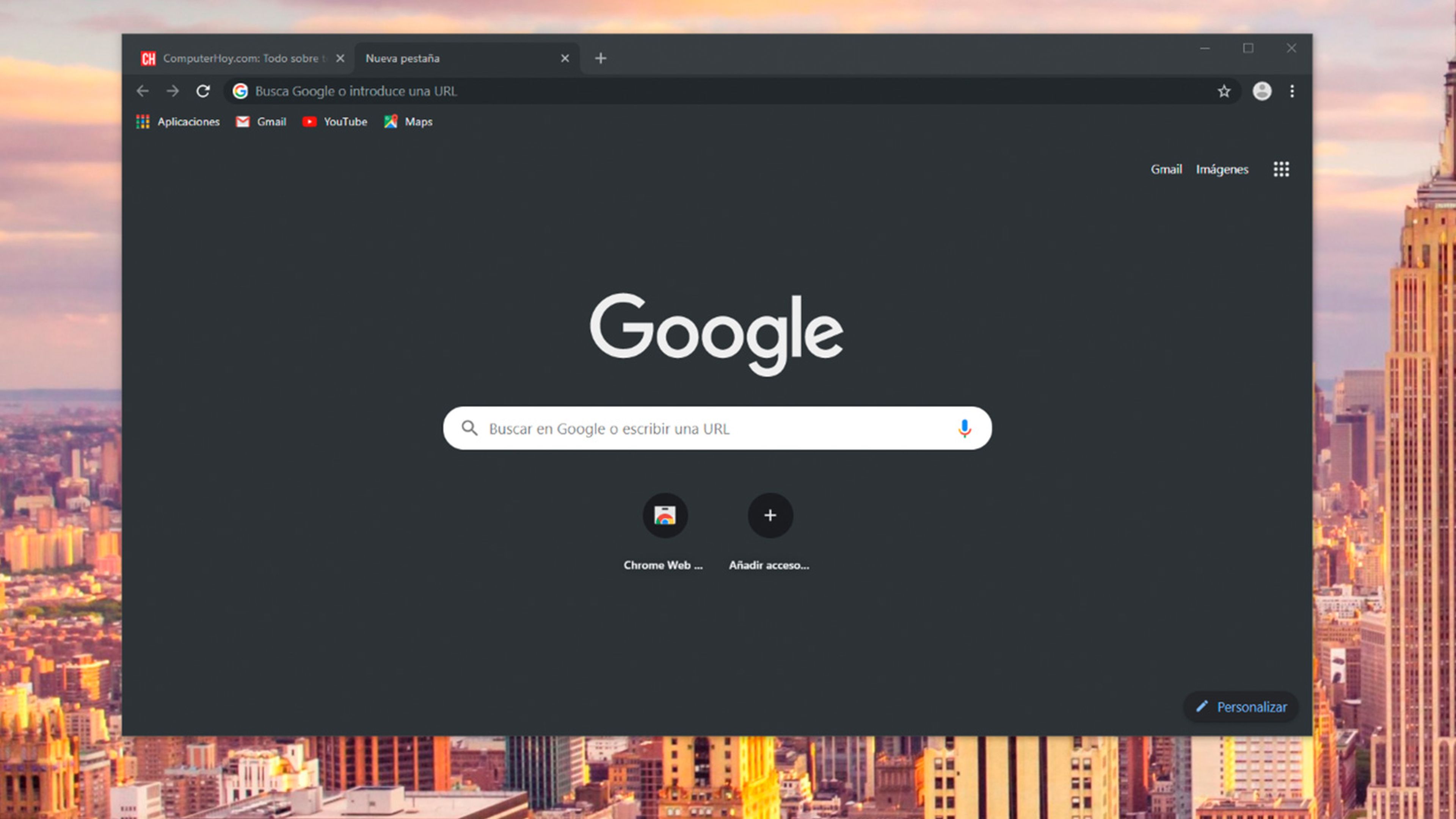
Google Chrome sigue evolucionando y, por fin, Windows 10 recibe el modo oscuro de Chrome. Se trata de algo que lleva desde la versión 73 en macOS y que ahora se puede activar en Windows 10. El modo oscuro de Google Chrome es algo que la comunidad ha estado demandando debido a que es una ayuda visual para cuando trabajamos de noche, pero no ha llegado a todos los usuarios. Por eso, os enseñamos a activar el modo oscuro de Chrome.
Hace unos días, la actualización 74 del navegador de Google llegó a Windows 10 con el mencionado modo oscuro. No es la única novedad, ya que también llegan los controles PiP desde el navegador, así como otras mejoras a nivel de estabilidad y visualización de ciertos sitios web con paralización de imágenes
El modo oscuro, sin embargo, es la novedad más interesante, y a continuación os contamos cómo se puede activar este diseño en Windows 10. Eso sí, lo primero que debéis mirar es si tenéis la última versión de Chrome (Tres puntos suspensivos en vertical arriba a la derecha en Chrome > Ayuda > Indormación de Google Chrome). Si la tenéis, podéis aplicar el modo oscuro de Chrome.
Cómo probar el modo oscuro de Google Chrome
Activar el modo oscuro de aplicaciones de Windows 10 es muy sencillo, y aplicar ese modo oscuro a Chrome... igual. Lo que debéis hacer es, en la barra de búsqueda, escribir ''Configuración de color'' para ir al menú que nos permite cambiar los colores del sistema. Vais a la zona inferior y, en ''Elegir el modo de aplicación'', seleccionáis ''Oscuro''.
Eso sí, como ocurre a veces con las aplicaciones que se actualizan, la función no llega a todos los usuarios por igual, aunque tengamos la última versión instalada. Por ello, hay que forzar el modo oscuro de Chrome si cambiáis la paleta de Windows, pero Google sigue teniendo fondo blanco.
Google agrupará todas las extensiones en un mismo lugar, y te enseñamos a usar la opción
Lo único que hay que hacer es ir al acceso directo de Google Chrome en vuestro PC, hacer clic derecho sobre el mismo y seleccionar ''Propiedades''. En el cuadro de texto de ''destino'', añadís ''--force-dark-mode'', sin las comillas. Aplicáis permisos de administrador, cerráis... y volvéis a abrir Chrome con ese acceso directo.
Ahora, con el modo oscuro de Windows y habiendo forzado el modo oscuro de Chrome desde su acceso directo, ya tendréis una bonita visión para cuando trabajéis con poca luz.
Descubre más sobre Alejandro Alcolea Huertos, autor/a de este artículo.
Conoce cómo trabajamos en Computerhoy.
